reklama
 Ať už je důvod jakýkoli, můžete někdy chtít spustit webový server. Ať už se chcete vzdálený přístup k určitým stránkám nebo službám, chcete získat komunitu skupiny, nebo cokoli jiného, musíte mít nainstalován a nakonfigurován správný software přihodit se. Jak přesně tedy může vy Udělej to? Je to vlastně docela jednoduché.
Ať už je důvod jakýkoli, můžete někdy chtít spustit webový server. Ať už se chcete vzdálený přístup k určitým stránkám nebo službám, chcete získat komunitu skupiny, nebo cokoli jiného, musíte mít nainstalován a nakonfigurován správný software přihodit se. Jak přesně tedy může vy Udělej to? Je to vlastně docela jednoduché.
Můj operační systém pro tento článek bude Fedora Linux se s distribucí Fedora 16 Beta právě zlepšilDistribuce v systému Linux se zlepšují mílovými kroky a tato zlepšení jsou viditelná v nejnovějších verzích beta. Fedora, jedna z vlajkových distribucí nesoucích GNOME 3, se neliší a měla by mít ... Přečtěte si více Linux, protože Linux je obecně známý tím, že rychle a snadno zprovozňuje a zprovozňuje servery. Kromě toho je Fedora dobře podporována jak komunitou, tak společností, má velké zabezpečení a nabízí grafické konfigurační nástroje pro více serverů.
Krok 1: Instalace
Nová instalace Fedory

Pokud ještě nemáte na svém systému nainstalovanou Fedoru, můžete tak učinit
Fedora je již nainstalována

Pokud již máte nainstalovanou Fedoru, můžete nainstalovat webový server i grafický konfigurační nástroj. Můžete nainstalovat httpd a system-config-httpd balíčky od správce balíků nebo spusťte sudo yum install httpd system-config-httpd.
Krok 2: Konfigurace

Nyní můžete grafický konfigurační nástroj spustit ze systémových nástrojů -> HTTP. První karta, kterou uvidíte, je hlavní karta, na které můžete nakonfigurovat název serveru, e-mailovou adresu správce a pod kterou adresy je server k dispozici. Doporučuji nyní přidat adresu a pro zjednodušení zvolit „Všechny dostupné adresy“ na portu 80.
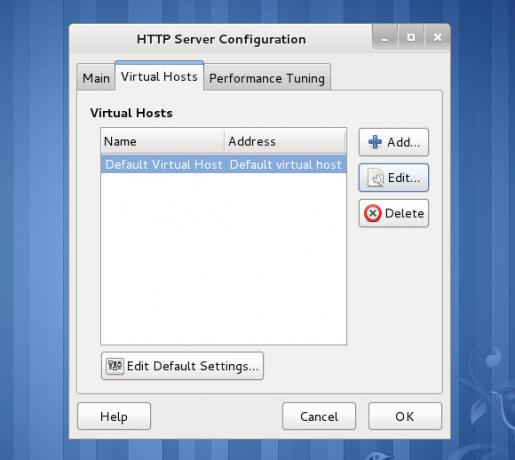
Druhá karta obsahuje různé virtuální hostitele nebo počet různých webů na stejném serveru, které jsou nakonfigurovány. Server může rozlišit, jaký název domény byl zadán do prohlížeče, a proto při zobrazení stránky může vybrat správného virtuálního hostitele.
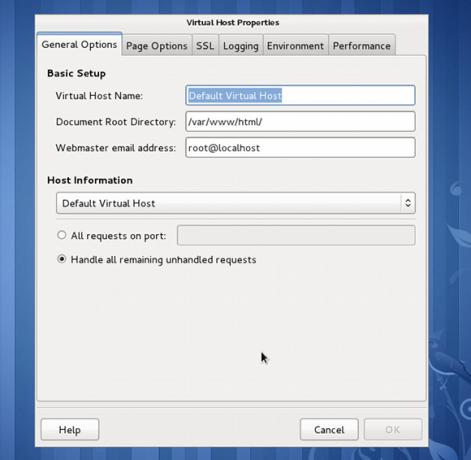
Existuje spousta různých nastavení, která si můžete vybrat pro každého virtuálního hostitele, včetně nezbytných součástí i těch, které lze obtížně konfigurovat, jako jsou SSL (HTTPS). U většiny položek by měl být grafický konfigurační nástroj schopen postarat se o vaše potřeby.
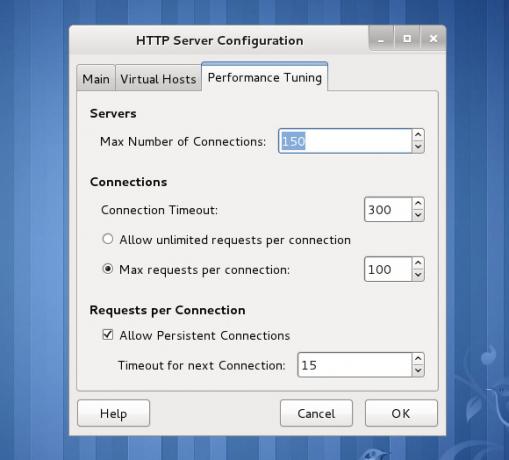
Závěrečná karta obsahuje vše, co souvisí s výkonem a množstvím povolených připojení. Neexistují žádná doporučená nastavení, protože každý server má různé možnosti, takže pokud máte větší web, budete muset hrát si s těmito čísly a zjistit, co funguje (za předpokladu, že máte dostatek provozu k vyzkoušení nastavení správně).
Další potřebná konfigurace
Než budete mít skutečně přístup k novému webovému serveru, musíte otevřít terminál a poté spustit sudo service httpd start ke spuštění Apache a sudo chkconfig httpd na aby Apache začal při každém spuštění.
Krok 3: Testování
Krok 3 v našem procesu je jednoduše vyzkoušet, zda máte přístup ke své stránce nebo ne. Na stejném počítači otevřete Firefox a napište localhost nebo 127.0.0.1 abyste zjistili, zda se vám tato testovací stránka (za předpokladu, že jste nezměnili kořen dokumentu):
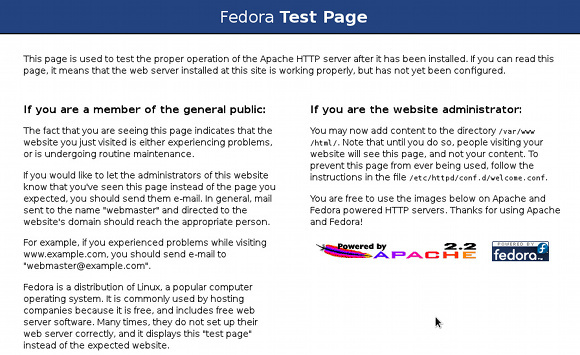
Pokud ne, možná jste udělali něco špatného ve své konfiguraci nebo jste Apache ještě nespustili.
Závěr
Je docela cool mít Apache v provozu a ve vašem systému, protože je to stejná technologie, jakou používá většina webů, které navštěvujete každý den (včetně MakeUseOf). Chcete-li mít přístup k dalším strojům, musíte jít do Fedory firewall konfigurační obslužný program (ve výchozím nastavení nainstalován) a ujistěte se, že je otevřen HTTP (Port 80). Pokud také chcete spouštět složitější webové rámce, jako jsou fóra nebo WordPress, budete muset nainstalovat také MySQL a PHP, ale nechám to na jiný článek.
Jak snadné je podle vás tento proces? Co se vám na Apache líbí nebo nelíbí? Dejte nám vědět v komentářích!
Danny je senior na University of North Texas, který má všechny aspekty softwaru s otevřeným zdrojovým kódem a Linuxu.